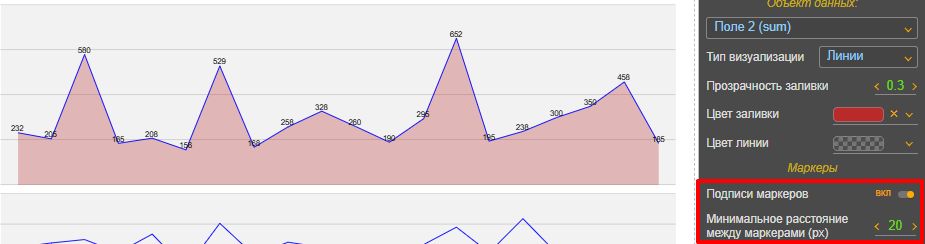Временные ряды - Продукт Modus BI
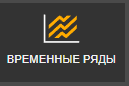
Диаграмма «Временные ряды» позволяет выводить значения нескольких величин за выбранный период, причем, на оси времени («X») подписи формируются динамически, с подстраивающейся автоматически под ширину диаграммы степенью детализации: год, месяц, дата, дата-время.
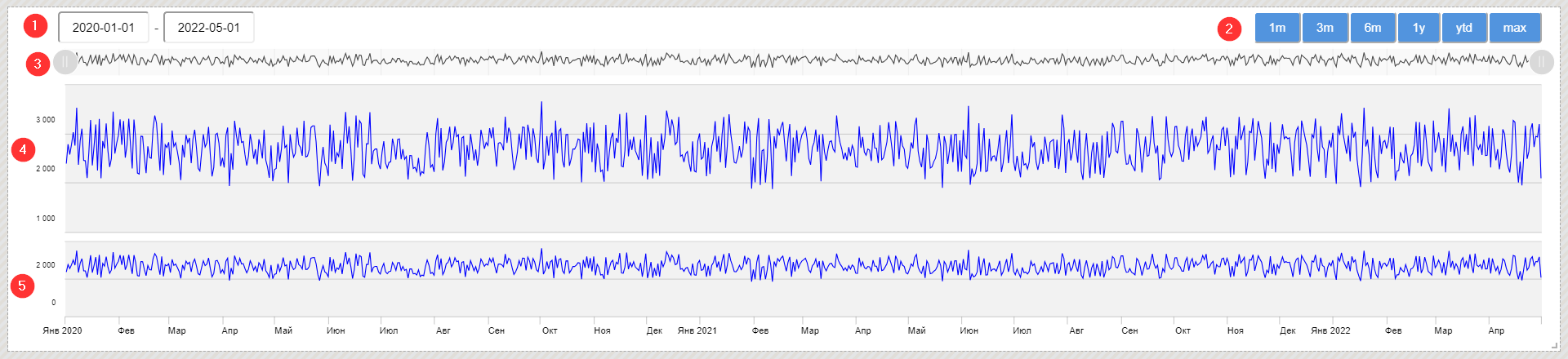
Компонент состоит из нескольких блоков и горизонтальных секций, видимость блоков, кроме основной секции, можно включить/ отключить в настройках:
- «Диапазон дат» — управление диапазоном дат.
- «Кнопки» для выбора последнего месяца, квартала, полугодия, года и т.д.
- «Скроллбар» с мини-графиком для управления границами периода с помощью ползунков справа и слева.
- «Основная диаграмма» — диаграмма, выводящая значения одной / нескольких величин. Для каждой величины возможно настроить тип диаграммы: линейная, столбчатая или диаграмма площади;
- «Дополнительная диаграмма» отображает значения одной величины на диаграмме, если включена опция «Доп.диаграмма».
Для настройки диаграммы на полку «Категории» необходимо положить «пилюлю» с типом данных «Дата», а на полку «Значения» разместить числовые или количественные данные.
Раздел «Общие настройки»
Заполните поля:
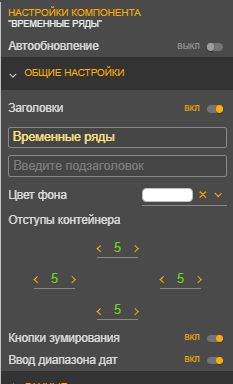
- «Заголовки» — при включении переключателя доступны для заполнения заголовок и подзаголовок, заполните их;
- «Цвет фона» — выберите цвет фона для компонента;
- «Отступы контейнера» — введите значения отступов;
- «Кнопки зумирования» — при включении переключателя отобразятся кнопки зумирования:
- «1m» — 1 месяц;
- «3m» — 3 месяца;
- «6m» — 6 месяцев;
- «1y» — 1 год;
- «ytd» — 1 год от начала даты
- «max».
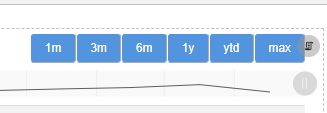
- «Ввод диапазона дат» — при включении переключателя отобразяться поля для ввода даты.
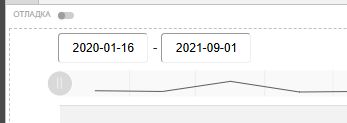
Раздел «Осн.диаграмма»
Заполните поля раздела:
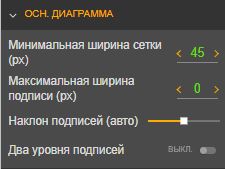
- «Минимальная ширина сетки» — установите значение ширины сетки, которая будет определять расстояние между соседними значениями подписи оси;
- «Максимальная ширина подписи»;
- «Наклон подписей» — установите в градусах значение наклона подписей оси;
- «Два уровня подписей» — данное поле отображается, если в поле «Наклон подписей» установлено значение «авто». При включении данного переключателя подписи осей будут располагаться в «шахматном порядке», а не в одной линии.
Раздел «Доп.диаграмма»
При включении переключателя раздела «Доп.диаграмма» отобразится дополнительная диаграмма на компоненте. Если не включить данную опцию, то все временные ряды будут отображаться на одной диаграмме
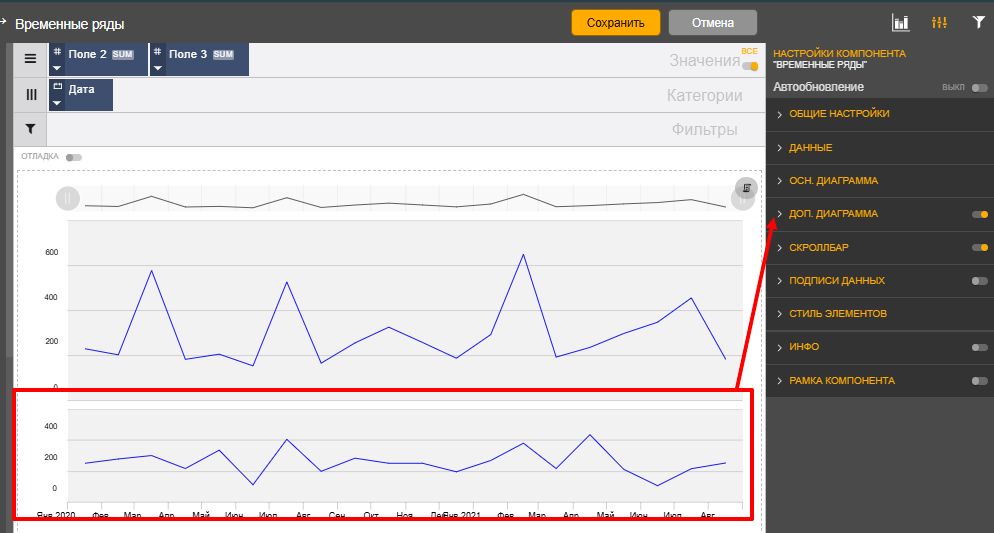
Если включить опцию «Доп. диаграмма», то данные последней пилюли на полке «Значения» будут отображены на нижней диаграмме.
Разделы «Скроллбар» и «Подписи данных»
При включении переключателя раздела «Скроллбар» отобразятся скроллбары на диаграмме. Если включить переключатель у раздела «Подписи данных», то отобразятся подписи данных, внешний вид который невозможно отредактировать.
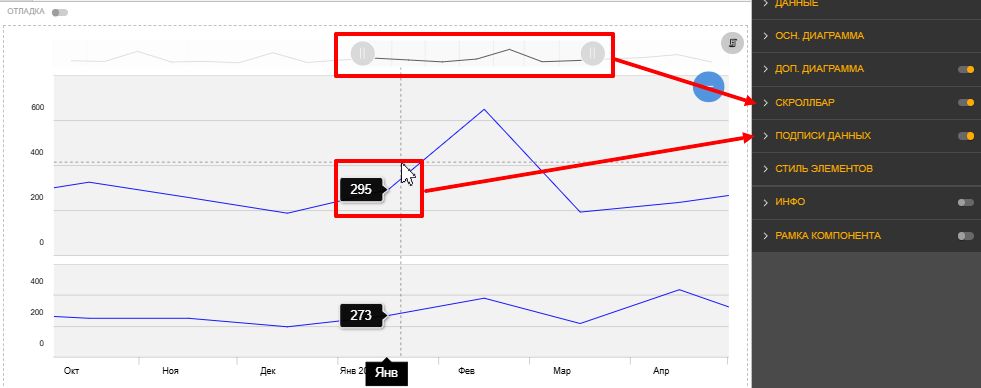
Раздел «Стиль элементов»
В данном поле вы можете настроить стиль элементов. Заполните поля:
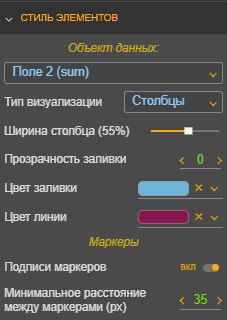
- «Объект данных» — выберите поле, по которому необходимо настроить стиль элемента:
- «Тип визуализации» — при помощи выпадающего списка выберите необходимое значение: «Столбцы», «Линии», «Площади». По умолчанию установлено «Авто», что означает линии;
- «Ширина столбца» — данное поле отображается при выборе типа визуализации «Столбцы». Укажите в процентах ширину столбцов, чем больше значение, тем шире столбец;
- «Прозрачность заливки» — установите значение в диапазоне от 0 до 1. Если установите значение «0», то заливка диаграммы будет отсутствовать;
- «Цвет заливки» — выберите цвет, которым необходимо залить объект данных;
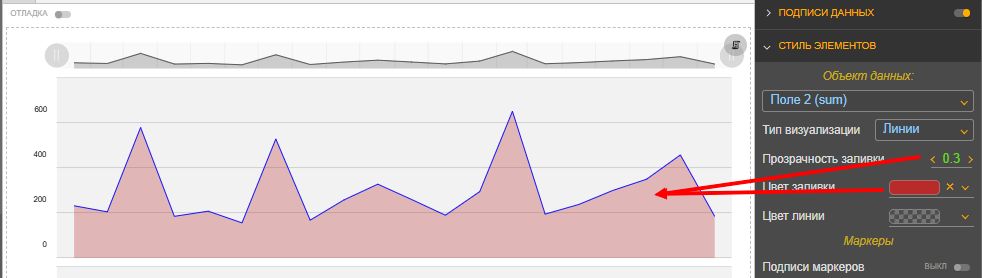
- «Цвет линии» — выберите цвет линии.
- «Маркеры»
- «Подписи маркеров» — включите переключатель, если вам необходимо отображать маркеры на диаграмме;
- «Минимальное расстояние между маркерами» — установите значение между маркерами.